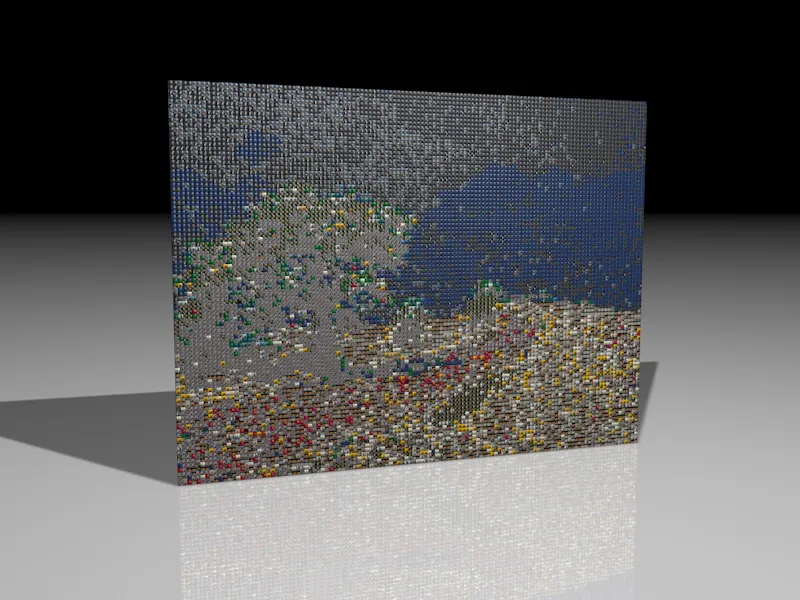Om du vill bygga den här handledningen från grunden, hittar du i arbetsfilen "PSD_C4D_R13_MoGraph_Mosaik.c4d" vår gemensamma utgångspunkt. Denna scen består av ett texturerat golvobjekt, en förinstallerad ljuskälla för belysning och en liten mosaikbit, som vi kommer att använda för att skapa en klondvägg för mosaiken.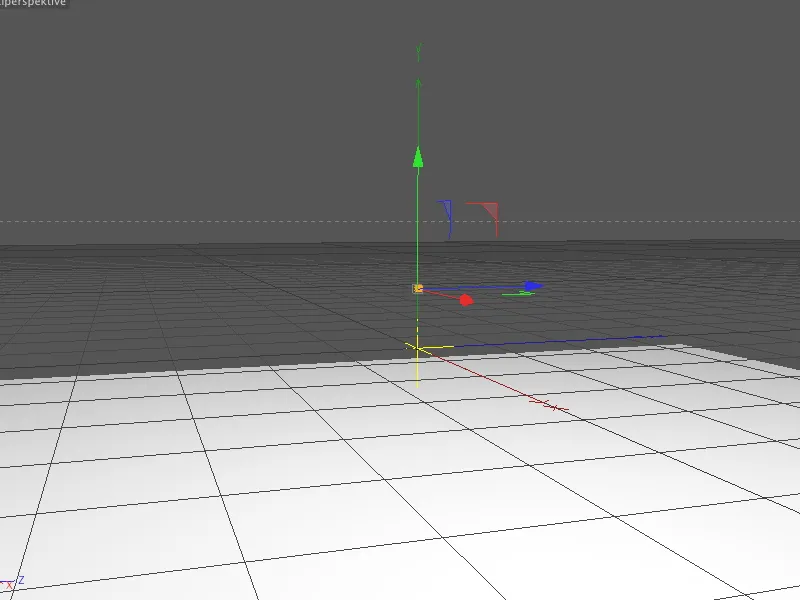
Byggnad av klondväggen
Den första mosaikbiten är bara 5x5x5 cm stor, så att den skapade mosaiken ger en användbar upplösning. Om du vill förverkliga grova mönster, använd helt enkelt en större mosaikbit - klonväggens inställningar måste också anpassas därefter.
Tack vare den lilla rundningen på kubobjekten blir stenarna överhuvudtaget synliga som enskilda element.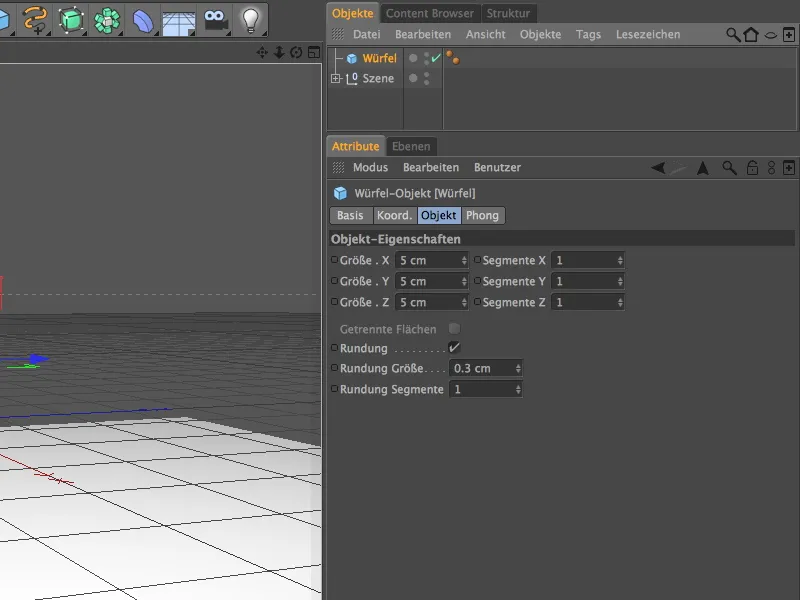
Efter att vi redan har grundstommen för mosaiken, bygger vi de andra stenarna med MoGraph. Från menyn med samma namn hämtar vi ett klonobjekt till scenen.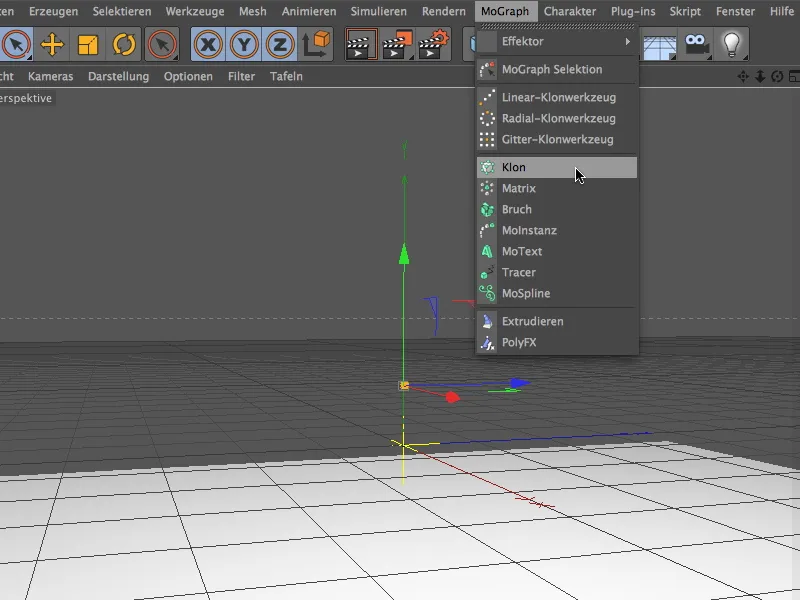
Vi placerar kubobjektet genom att dra det i objekthanteraren på klonobjektet som underobjekt - och därmed klon. I inställningsdialogen för klonobjektet ställer vi först in klonläget på gitter, för att kunna bygga klondväggen över antalet.
I X-riktning ska bara ett lager av kloner byggas, därför sätter vi bara 1 klon här. Eftersom bilden som ska återskapas som mosaik har ett sidoförhållande på 4:3, motsvarar klonantalet i Y- och Z-riktning också detta förhållande. Med 90 respektive 120 kloner resulterar det i en totalstorlek på 450 cm i Y-riktning och 600 cm i Z-riktning för klondväggen med en kubstorlek på 5x5x5 cm.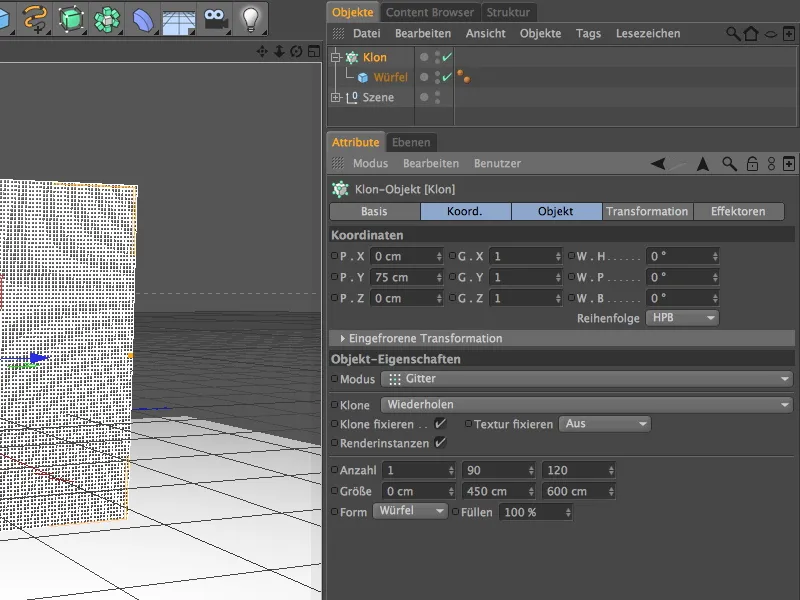
Redan nu står vår klondvägg. Som ni kan se är mosaikstenarna ganska små. Med ännu mindre mosaikstenar skulle risken finnas att vår mosaik inte längre uppfattas som en helhet av enskilda stenar, utan endast som en "pixelliknande" målning.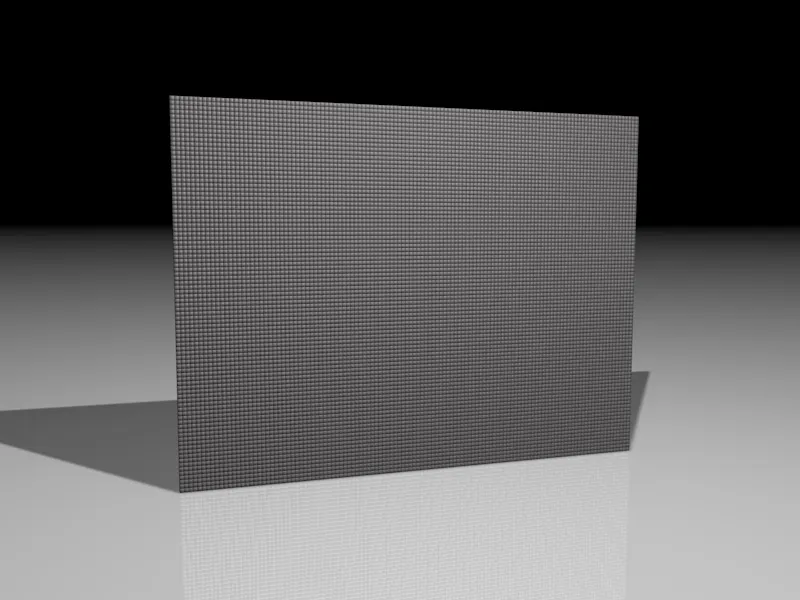
Skapande av material
För att omvandla klondväggen till en mosaik behöver vi totalt två material. Det första materialet ser till att varje klon tilldelas en enskild textur från ett urval av bilder. Det andra materialet behövs av shader-effektorn för att skapa bilden från mosaikstenarna. Men mer om det senare.
Vi börjar med att skapa materialet för mosaikstenvill genom att först skapa ett nytt material genom att dubbelklicka på en tom plats i materialhanteraren.
I färgkanalen aktiverar vi färg- och glanskanalen. Använd en spetsig, inte för hög, glansighet så att mosaiken inte förvanskas av för många glanspunkter på stenarna.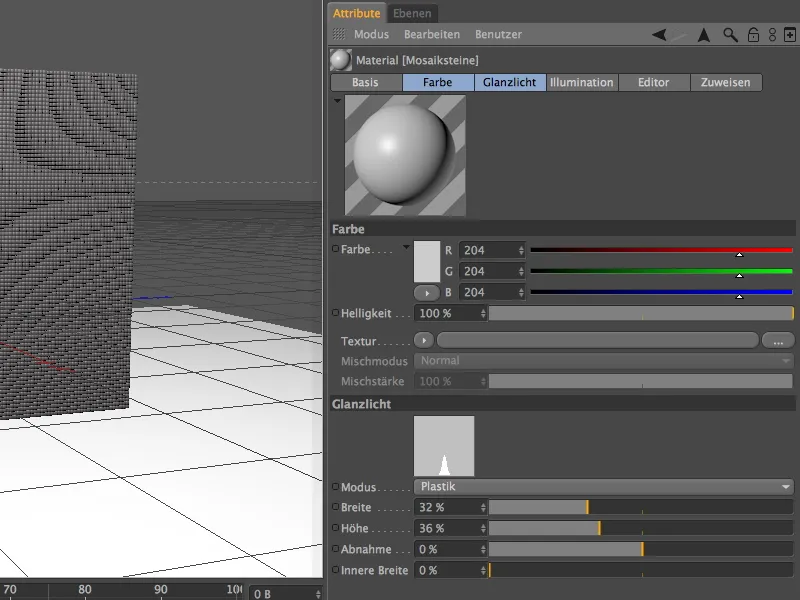
I färgkanalen laddar vi in multi-shadern som textur via texturmenyn i pilknappen.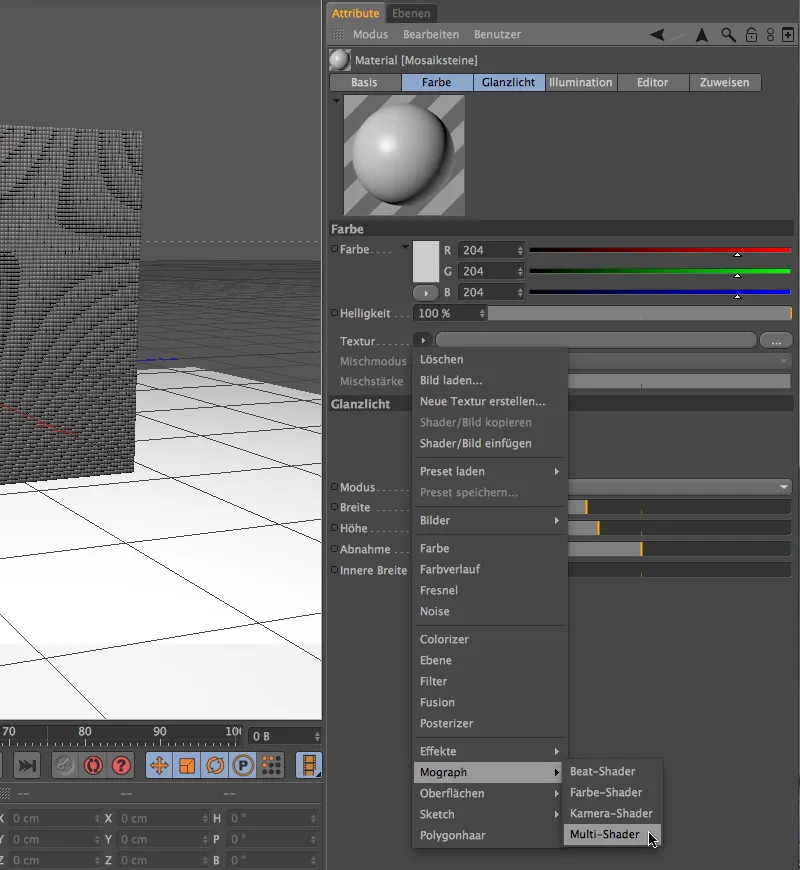
Genom att klicka på knappen för multi-shadern kommer vi till dess inställningsdialog. Där ändrar vi först shaders läge till genomsnittsfärg (färgtonsskillnad). Detta gör att de enskilda mosaikstenarna senare anpassar sig till färgtonen i bildreferensen och väljer en så passande textur som möjligt från listan över mosaikstenbilder.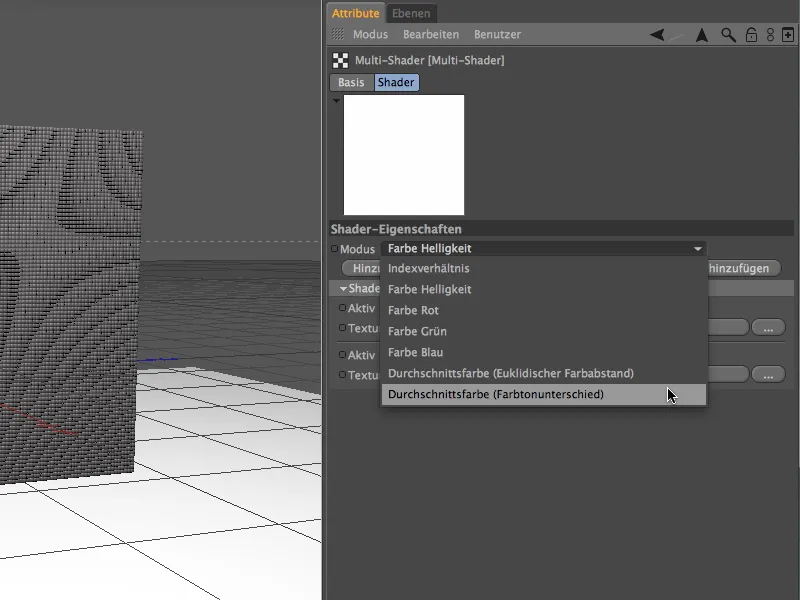
Precis om denna lista handlar det om i nästa steg. För att multi-shadern ska fungera som önskat behöver den riktlinjer för mosaikstenarna. Detta kan vara en enkel färg-shader eller, som i vårt fall, ett antal texturer. För att inte behöva ladda in alla texturer individuellt, importerar vi bilderna via knappen Lägg till mapp.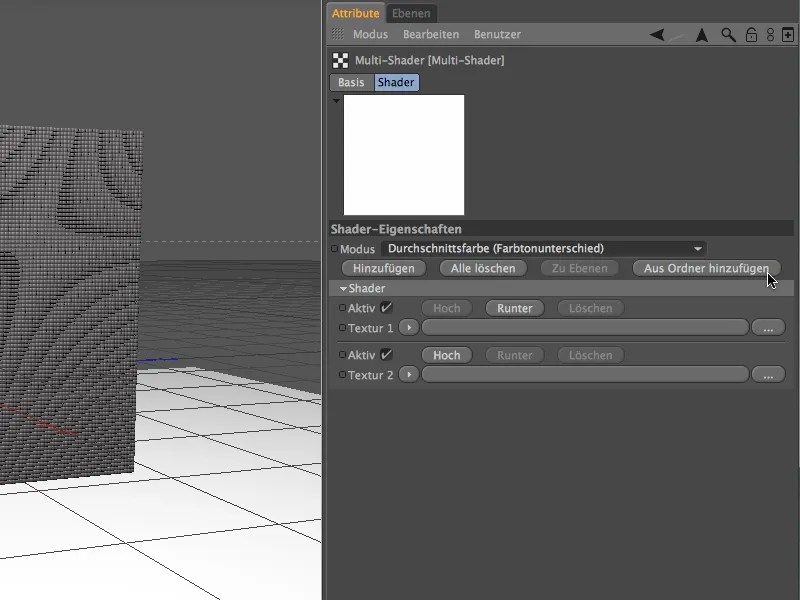
Genom valdialogen kan du nu antingen använda den medföljande tex-mappen från mina arbetsmaterial eller, om det finns, en egen bildmapp med en väl sorterad färgpalett som texturportfolio.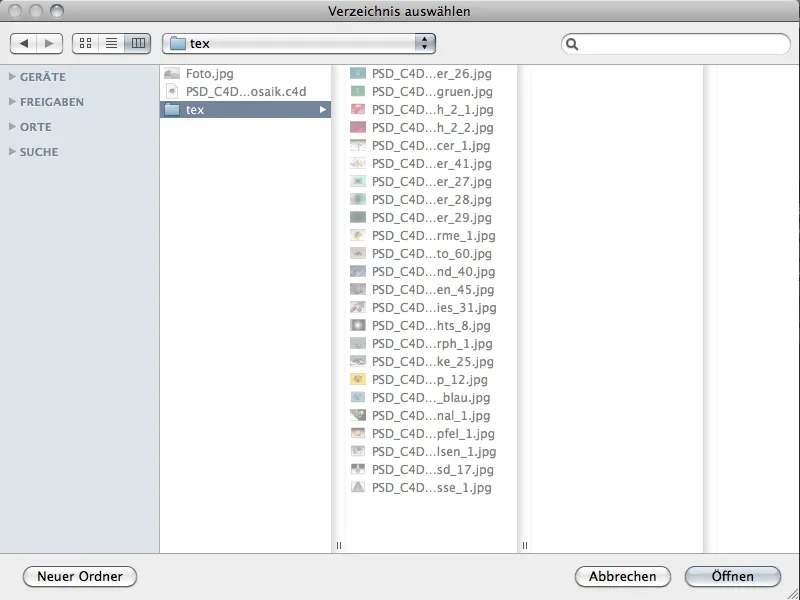
Efter att du har valt hela mappen med en klick på Öppna-knappen finns de importerade texturerna i multi-shaderns shader-lista. Observera att CINEMA 4D inte automatiskt använder alla texturer i denna mapp. Om du lägger till nya texturer i mappen som också ska beaktas, måste du importera dem i shadern i efterhand.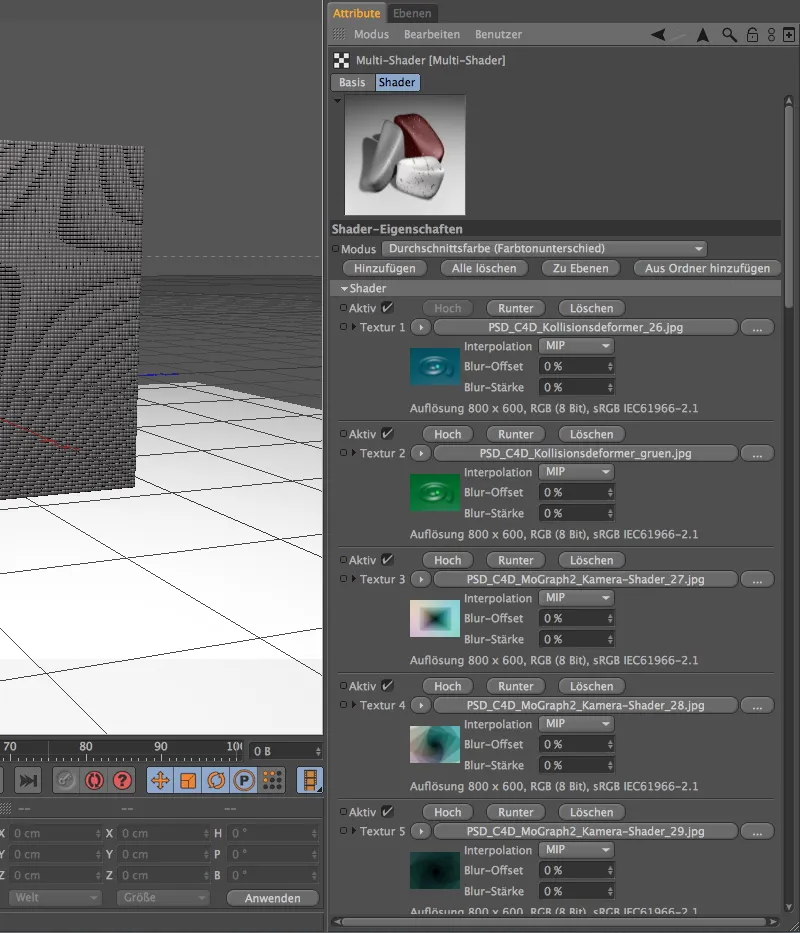
Texturering av klonväggen
Det färdiga materialet tilldelar vi nu till klonobjektet i Objekthanteraren från Materialhanteraren med Drag&Drop. I det här fallet behöver vi inte ändra några inställningar i texturtagg.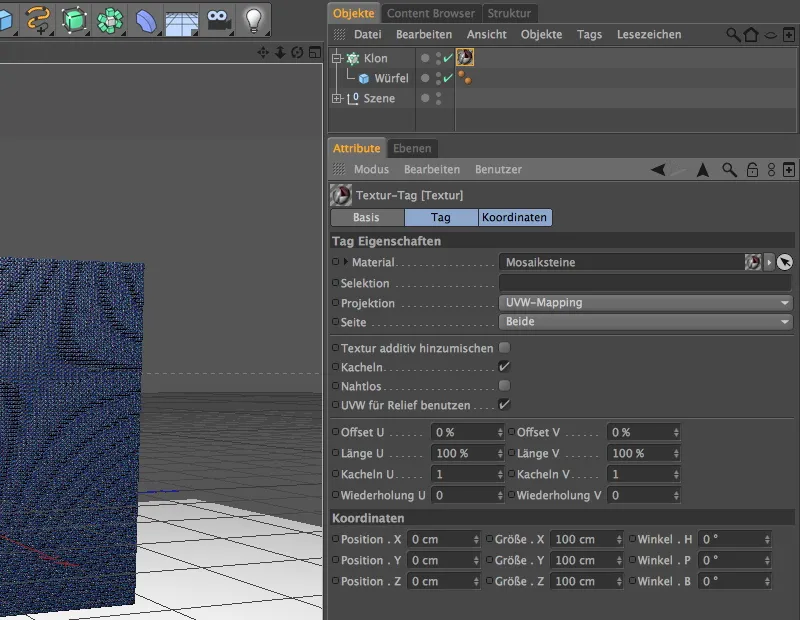
Mosaikstenarna har nu blivit behandlade med Multi-Shader. Nu behöver vi bara lära stenarna vilken bild de ska sammanslås till. För detta behöver vi en Shader-effektor, som vi hittar i undermenyn Effektor i MoGraph-meny.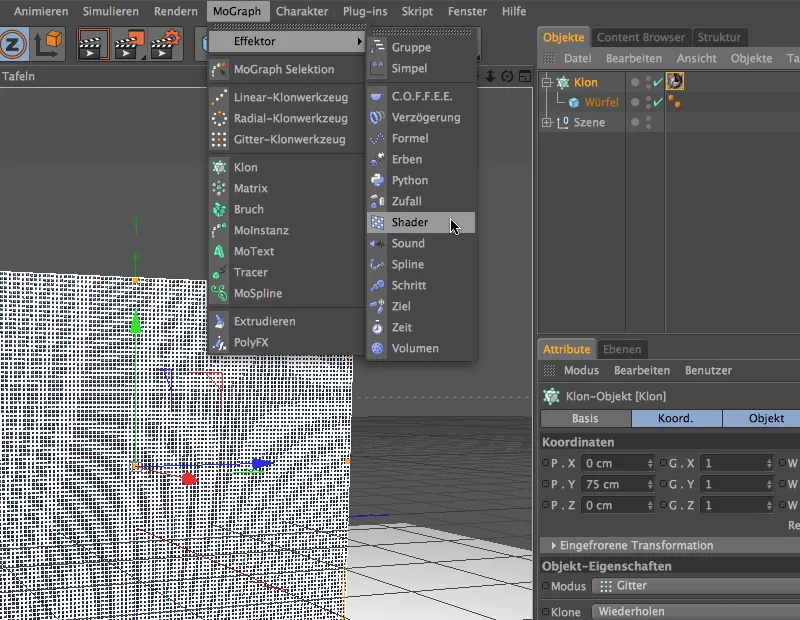
När vi väljer klonobjektet via Objekthanteraren innan vi lägger Shader-effektorn i scenen, tilldelas effektorn automatiskt till klonobjektet. Annars kan ni också tilldela Shader-effektorn genom att placera den i effektfältet i inställningsdialogrutan för klonobjektet.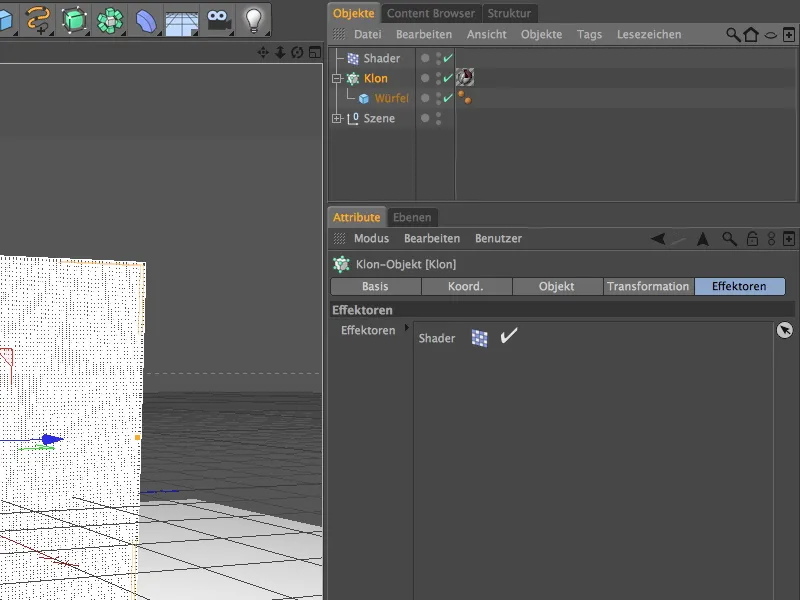
Som namnet antyder behöver Shader-effektorn en textur eller en shader för att kunna påverka klona. I vårt fall är det bilden som mosaikstenarna ska bilda. Vi behöver ett nytt material som vi skapar genom att dubbelklicka på en ledig plats i Materialhanteraren.
Med detta material kan vi inaktivera specularkanalen och bara aktivera färgkanalen, eftersom det bara handlar om att överföra mosaikbilden. Vi laddar in bilden med samma kommando i texturmenyn som textur i materialet.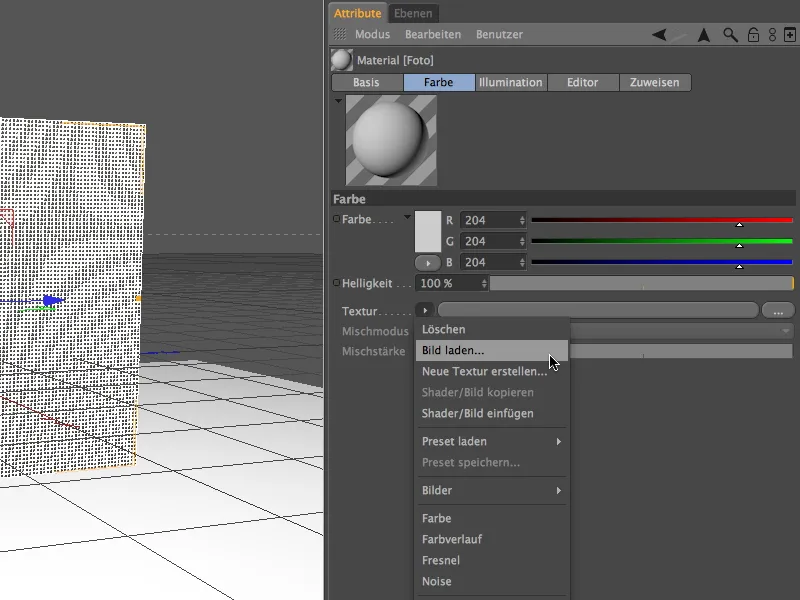
I mappen med arbetsfilerna finns bilden jag använt, Foto.jpg, men ni kan naturligtvis använda vilken annan bild som helst också.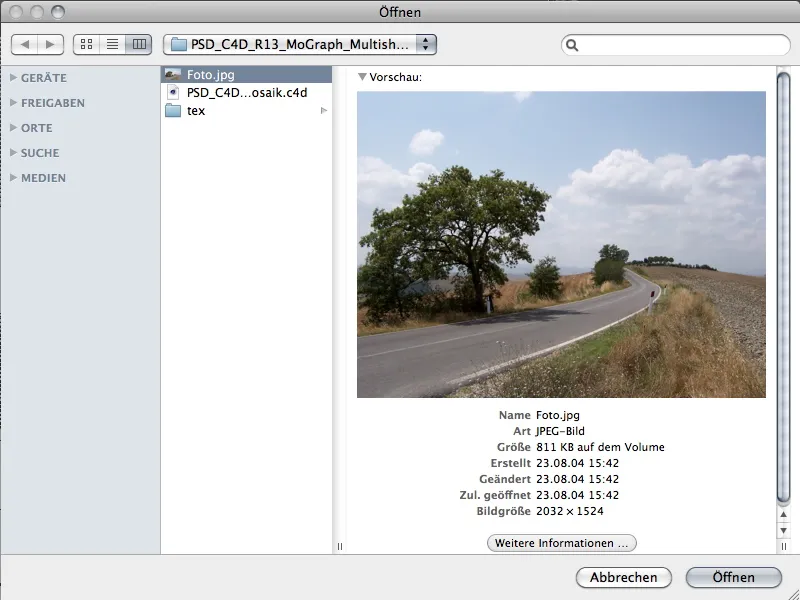
När ni har laddat in bilden som textur i materialet med en klick på öppna-knappen, kan ni dra den direkt från Materialhanteraren till Shader-effektorn i Objekthanteraren med Drag&Drop.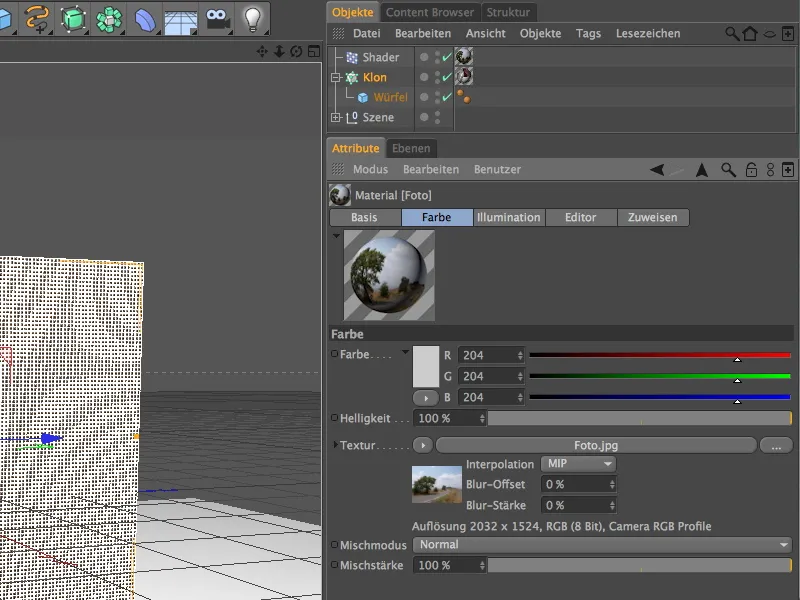
För att Shader-effektorn endast ska använda den tilldelade texturen för att styra skuggningen på klonväggen stänger vi av alla transformationsparametrar på inställningssidan i effektorens dialogruta. På skuggningssidan ser vi till att kanalen färg används för effektorn och slutligen drar vi texturtaget från Shader-effektorn till det motsvarande fältet.
Nu behöver vi bara mappa texturen för mosaiken till klonväggen. Det gör vi genom att gå till inställningsdialogen för texturtaget och sätta projektionen till ytavbildning. Vi uppnår rätt inriktning genom att ställa in texturens huvudvinkel på 90°.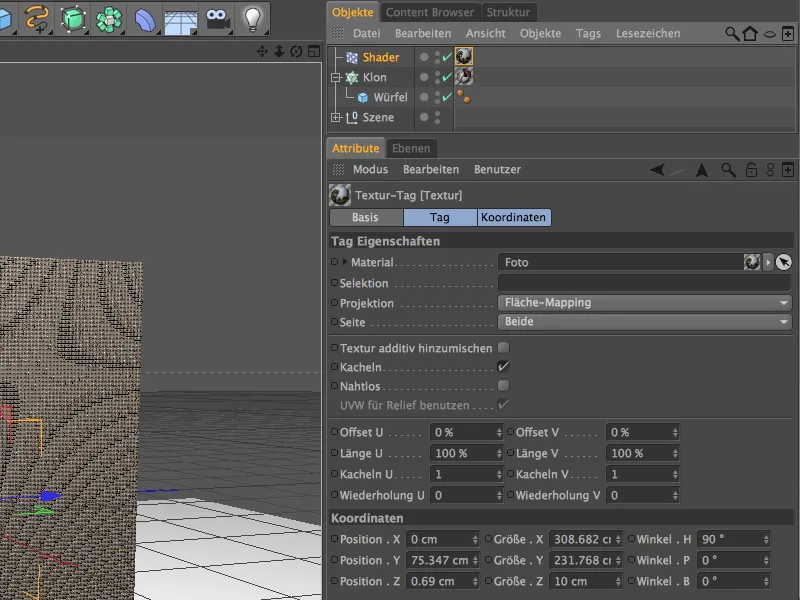
När vi justerar storleken på textilen för att passa klonväggen hjälper kommandot Matcha till ram i tagsmenyn i Objekthanteraren.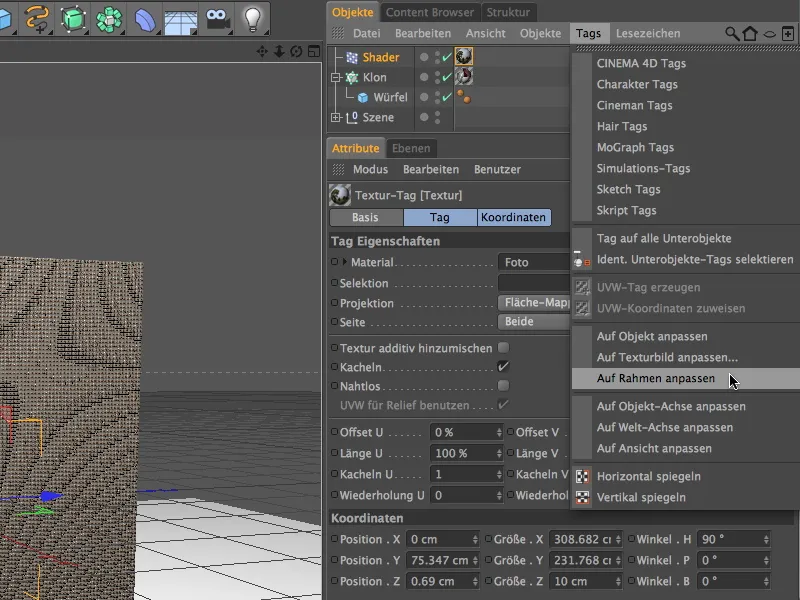
För att se texturgeometrin i editorn aktiverar vi redigeringsläge för texturaxel. Från höger vy (Tangent F3) drar vi med musen så exakt som möjligt konturen av klonväggen. Texturgeometrin passas in i ramen precis enligt önskemål.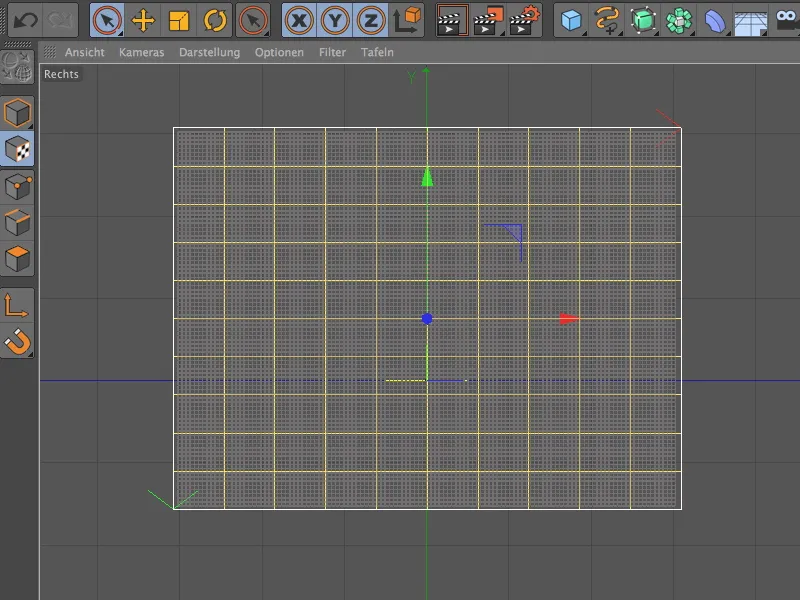
Nu kan vi växla tillbaka till centralperspektiven med knappen F1 och rendera mosaiken på den nu färdigt texturerade klonväggen. Ju fler färgtoner ni tillhandahåller för mosaiken genom texturerna på mosaikstenarna, desto bättre kan Shader-effektorn genomföra mosaiken.